[多特一键重装系统]Win10专业版打开Word文档提示“Word无法显示
软件介绍
[多特一键重装系统]Win10专业版打开Word文档提示“Word无法显示所请求的字体”怎么解决?
Win10专业版打开Word文档提示“Word无法显示所请求的字体”怎么解决?相信绝大部分的朋友电脑里都会安装office办公软件,有系统族的用户向小编反应在win10专业版下打开word是,提示“内存或磁盘空间不足,Word无法显示所请求的字体”,这是怎么回事呢?
系统推荐:win10 64位专业版系统
相关教程:Win10系统怎么解除word安全模式
是什么原因导致了这个问题呢?为此小编上网查找了资料,最后找到了解决办法,一方面我们需要对Word软件进行设置,另一方面我们也要设置下磁盘,下面跟大家分享具体的解决方法:

方法一:
1、打开Word→点击【剪切板】→点击【全部清空】即可。
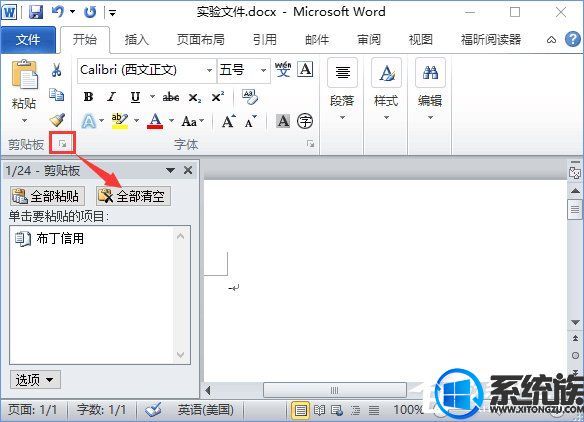
方法二:
1、同时按下Windows+X组合键呼出系统快捷菜单,点击系统;
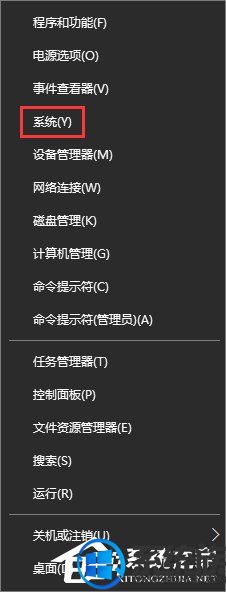
2、在左侧点击高级系统设置;
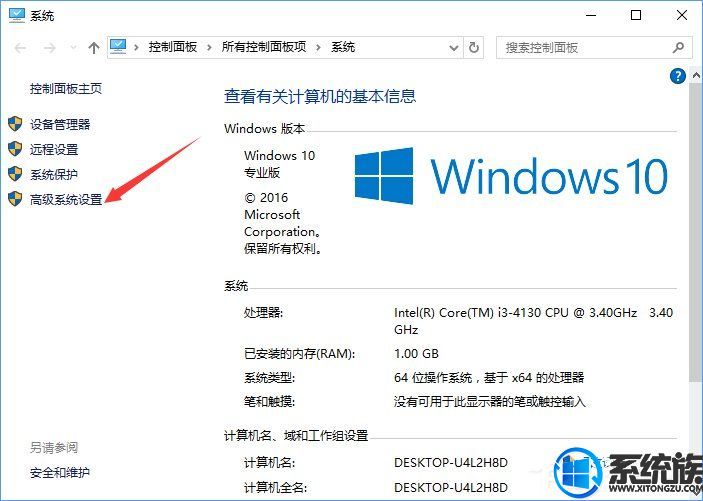
3、点击性能下的的“设置”按钮,即最上面的那个“设置”按钮;
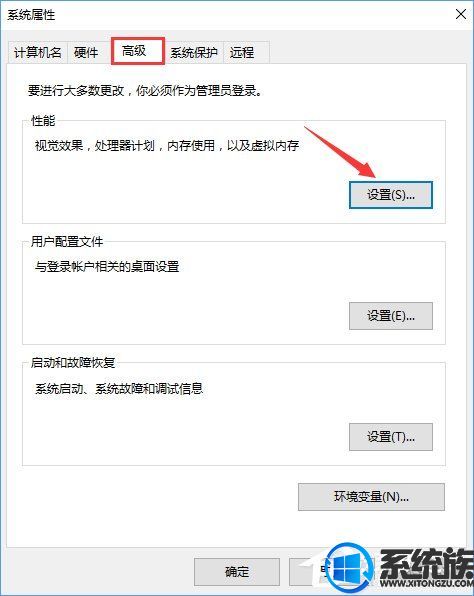
4、点击高级,然后再点击 “更改”按钮;
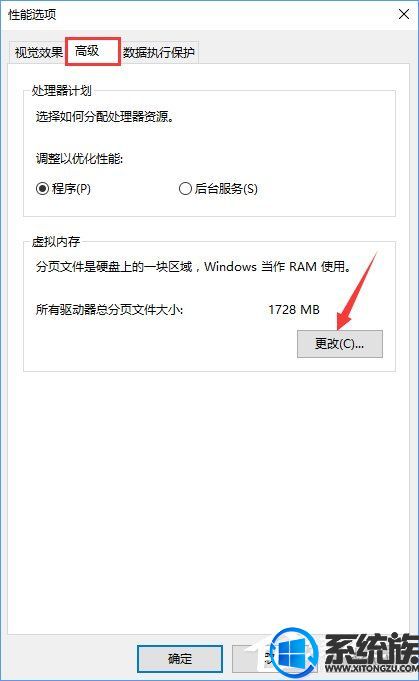
5、取消勾选“自动管理所有驱动器的分页文件大小”的选项,选中需要设置的磁盘盘符,在下面点击自定义大小,然后输入合适的大小,点击设置-确定即可。
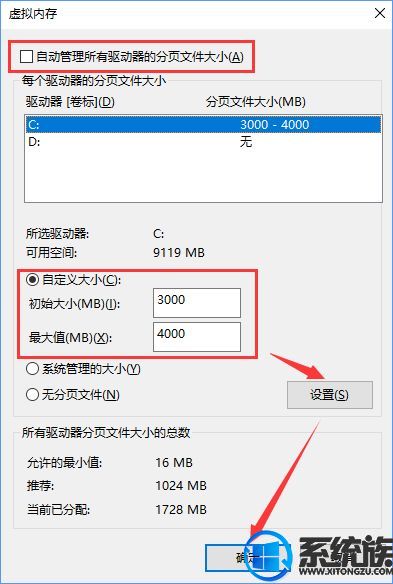
以上就是Win10专业版打开Word文档提示“Word无法显示所请求的字体”怎么解决的详细方法了,有遇到这个问题的朋友可以参照小编的方法进行操作,更多关于win10系统技巧,请大家关注系统族!
更多>>U老九推荐教程
- [装机吧一键重装系统]快速设置游戏全屏方法
- [系统基地一键重装系统]不清除U盘数据FAT32转NTFS格式教程
- [小兵一键重装系统]win10系统如何修改资源管理器打开位置
- [小猪一键重装系统]win10系统忘记虚拟机开机密码怎么办?
- [易捷一键重装系统]升级win10后鼠标不能用怎么办
- [系统猫一键重装系统]如何禁止Win10系统自动安装游戏和应用软件
- [彩虹一键重装系统]CAD文件格将获得微软Simplygon开发工具支持
- [完美一键重装系统]Win10系统怎么解除word安全模式|word启动失败
- [智能一键重装系统]win10运行吃鸡失败提示Failed to start battE
- [雨林木风一键重装系统]win10系统如何将右下角的平板模式取消掉
- [绿茶一键重装系统]Win10系统怎么设置快速定位到注册表编辑器某
- [懒人一键重装系统]win10大小写提示不见了要怎么找回来
- [电脑公司一键重装系统]win10用户怎么改名|win10自定义用户名称
- [黑云一键重装系统]Win10系统下如何设置禁止c盘安装软件|避免软
- [小苹果一键重装系统]win10利用360将开始菜单设置成win7风格的方
- [闪电一键重装系统]win10剑灵玩不了缺少bin文件的解决方案
- [蜻蜓一键重装系统]要如何清理win10 microsoft edge缓存文件夹
- [萝卜家园一键重装系统]win10cad2014无法激活的处理方法
- [老友一键重装系统]win10怎么安装及修改icc颜色配置文件
- [蜻蜓一键重装系统]win10 如何修改注册表权限|win10 修改注册表
更多>>U老九热门下载
- [智能一键重装系统]win10重要文件想备份起来如何备份?
- [易捷一键重装系统]Win10无法通过局域网访问共享文件的解决方法
- [凤林火山一键重装系统]win10系统更新一半如何暂停或取消?
- [大番薯一键重装系统]win10安装jre没反应就没办运行程序怎么办?
- [云骑士一键重装系统]如何设置win10桌面图随机切换|win10桌面壁
- [黑鲨一键重装系统]怎么将win10系统中的搜狗热点新闻彻底卸载掉
- [桔子一键重装系统]360 wifi win10系统无法识别的解决方法
- [小猪一键重装系统]win10安装软件提示无效驱动器的两个解决方法
- [黑鲨一键重装系统]win7系统自带的健康助手是什么?怎么用?使用
- [冰封一键重装系统]win10系统提示无法导入指定的文件不是注册脚



![[系统猫一键重装系统]Win10设置右键菜单显示隐藏文件的方法](http://www.ulaojiu.com/uploads/allimg/180506/1_0506142945N51.jpg)
![[胖子一键重装系统]win10玩游戏提示vcruntime140丢失的处理方法](http://www.ulaojiu.com/uploads/allimg/180506/1_05061432351D0.png)